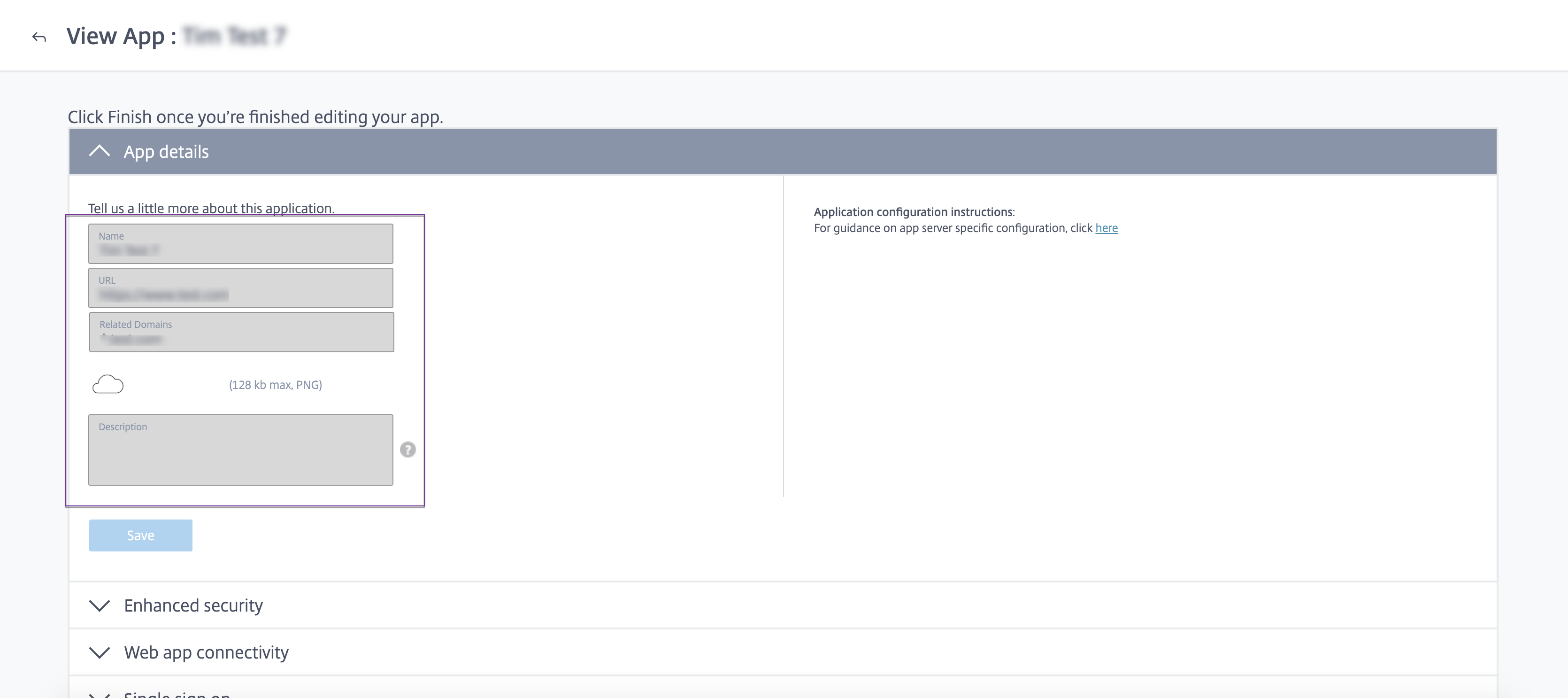Dieser Artikel wurde maschinell übersetzt. (Haftungsausschluss)
Schreibgeschützter Zugriff für Administratoren auf SaaS und Web-Apps
Organisationen bestehen in der Regel aus mehreren Administratoren und Administratoren müssen unterschiedliche Zugriffsberechtigungen erhalten. Sicherheitsadministratorteams, die den Secure Private Access-Dienst verwenden, können detaillierte Kontrollen bereitstellen, z. B. schreibgeschützten Zugriff für Administratoren. Administratoren, die eine App nicht hinzufügen oder ändern, können mit Lesezugriff versehen werden, um die App-Details anzuzeigen. Secure Private Access-Dienstadministratoren mit schreibgeschütztem Zugriff können die folgenden Aufgaben nicht ausführen.
- Fügen Sie Enterprise Web- oder SaaS-Apps hinzu.
- Fügen Sie neue Connector-Appliances an bestehenden oder neuen Ressourcenstandorten hinzu.
So gewähren Sie Administratoren nur Lesezugriff
Nach dem Anmelden bei Citrix Cloud wählen Sie im Menü Identitäts- und Zugriffsverwaltung. Klicken Sie auf der Seite Identitäts- und Zugriffsmanagement auf Administratoren. In der Konsole werden alle aktuellen Administratoren im Konto angezeigt.
Einen Administrator mit schreibgeschütztem Zugriff hinzufügen
- Wählen Sie unter Administratoren hinzufügenden Identitätsanbieter aus, von dem Sie den Administrator auswählen möchten. Manchmal fordert Citrix Cloud Sie möglicherweise auf, sich zuerst beim Identitätsanbieter anzumelden (z. B. Azure Active Directory).
- Wenn Citrix Identity ausgewählt ist, geben Sie die E-Mail-Adresse des Benutzers ein und klicken Sie dann auf Einladen.
- Bei Auswahl von Azure Active Directory geben Sie den Namen des Benutzers ein, den Sie hinzufügen möchten, und klicken Sie auf Einladen.
- Wählen Sie Benutzerdefinierter Zugriff. Die folgenden Optionen werden angezeigt:
- Wählen Sie Full Access Administrator (Technical Preview) — Bietet vollen Zugriff.
- Schreibgeschützter Administrator (Technical Preview) — Bietet schreibgeschützten Zugriff.
-
Wählen Sie Read Only Administrator (Technical Preview) aus.
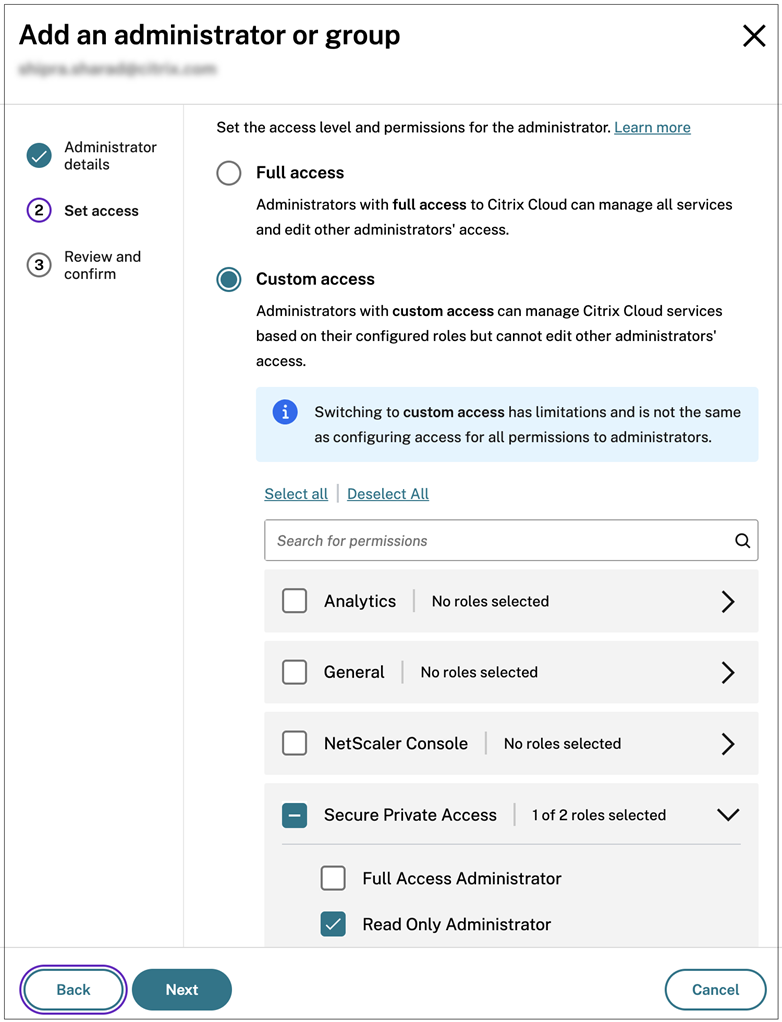
- Klicken Sie auf Einladung senden.
Wichtig:
- Wenn Sie Citrix Gateway Service-Administratoren nur Lese-Administratorzugriff gewähren, müssen Sie die Bibliothek auch in der Liste der allgemeinen Verwaltung für diese Administratoren aktivieren. Nur dann ist die Option Anzeigen für die Apps für die Administratoren aktiviert.
- Die Schaltfläche Web-/SaaS-App hinzufügen ist für Benutzer mit Nur-Lese-Administratorzugriff deaktiviert.
So zeigen Sie die App-Details an, wenn Administratoren nur Lesezugriff haben
- Nachdem Sie sich bei Citrix Cloud angemeldet haben, wählen Sie im Menü die Option Bibliothek aus.
-
Wählen Sie die App aus, in der Sie die Details anzeigen möchten, und klicken Sie auf die Ellipse. Nur die Option “ Ansicht “ ist aktiviert. Alle anderen Optionen sind deaktiviert.
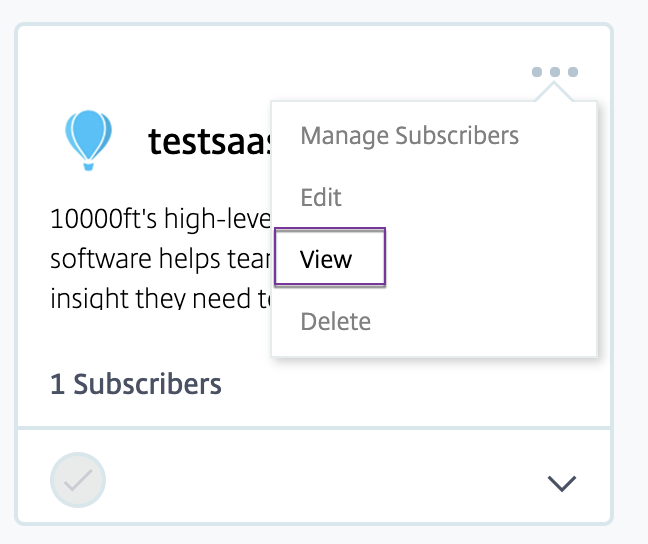
-
Klicken Sie auf Ansicht.